一鍵還原精靈專業(yè)版是一款系統(tǒng)還原工具,PRO版相比原版擁有更專業(yè)的系統(tǒng)備份還原功能,能讓用戶一鍵就能夠將自己的系統(tǒng)還原成最干凈的樣子,而且此版非常適合小白使用,對硬盤完全不會造成損壞。
軟件介紹
一鍵還原精靈專業(yè)版是一個最簡單的方便化系統(tǒng)備份工具,它具有安全、快速、保密性強、壓縮率高、兼容性好等特點,特別適合電腦新手和。通過軟件備份系統(tǒng)后,無論系統(tǒng)盤被如何破壞,你只需要在啟動的時候按下你設定的快捷鍵進入還原界面,本軟件就會輕松還原系統(tǒng)盤到你備份的時候的狀態(tài)。
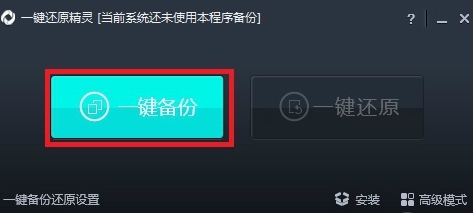
采用GHOST為內核,此版本不重新劃分硬盤分區(qū)也不更改硬盤MBR,而是將系統(tǒng)備份到一個深度隱藏的文件夾里。適合新手和一般家庭用戶使用。(安裝6.0版前之前的個人版請先卸載原來的舊版本)。
軟件功能
★ 安裝傻瓜,明了簡約
實現(xiàn)了一鍵安裝,非常傻瓜化。即使沒有軟驅或光驅的用戶同樣可以安裝。
★ 操作簡單,保密可靠
不需要用任何啟動盤,只須開機時按F11鍵就即還原系統(tǒng),并可設置密碼保護。
★ 安全快速,性能穩(wěn)定
軟件是以GHOST 8.0為基礎開發(fā)的,具有安全、穩(wěn)定、快速特點,絕不破壞硬盤數(shù)據(jù)。
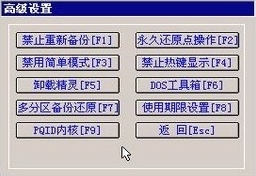
★ 節(jié)約空間,維護方便
軟件自動根據(jù)C盤數(shù)據(jù)的大小動態(tài)地分割存儲分區(qū)(如C盤1G數(shù)據(jù)則存儲分區(qū)大小為600M),同時將系統(tǒng)分區(qū)進行高壓縮成為系統(tǒng)備份文件,最大程度節(jié)省硬盤空間。并可隨時更新備份,卸載方便安全。
★ 獨立高效,兼容性好
軟件只在還原或備份時運行,不影響操作系統(tǒng)的使用;可兼容除SFDISK以外的其它分區(qū)工具;支持FAT、FAT32及NTFS分區(qū)格式;支持WIN 98/ME及WIN2000/XP系統(tǒng)。
★ 瞬間還原,昨日重現(xiàn)
電腦若被病毒木馬感染或主頁被修改得面目全非甚至C盤被格式化,啟動電腦按下F11鍵并選擇還原,操作系統(tǒng)即可恢復到健康狀態(tài)。而且備份文件位于隱藏分區(qū),不受病毒感染。
軟件特色
1、一鍵安裝簡便易懂,自定義熱鍵更方便;
2、無需任何啟動盤、軟驅和光驅,同樣能夠進行安裝;
3、軟件僅在還原備份時運行,不會干擾到系統(tǒng)使用;
4、系統(tǒng)癱瘓、遭病毒感染等,皆可恢復到備份狀態(tài);
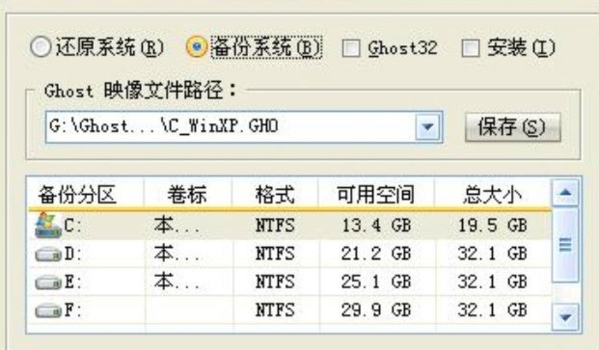
5、軟件完全免費,無需安裝即可馬上使用,兼容于所有已安裝windows系統(tǒng)的電腦;
6、軟件提供啟動菜單式安裝服務,已經(jīng)在系統(tǒng)癱瘓無法正常使用時也可輕松將電腦還原到最佳狀態(tài);
7、軟件占據(jù)內存小,但功能強大,可配合pe系統(tǒng)下進行一系列備份還原操作。
常見問題
一、安裝了一鍵還原精靈之后,桌面上的IE圖標不見了怎么辦?
第一步:在運行框中輸入 gpedit.msc 回車打開組策略。
第二步:依次展開“本地計算機”策略→用戶配置→管理模版→桌面,在右邊找到“隱藏桌面上的 Internet Explorer 圖標”選項。
第三步:雙擊打開它,選擇“已啟用”然后應用,再把選項改回“未配置”然后確定,重新啟動電腦就會發(fā)現(xiàn)IE又回來了。
一鍵還原精靈備份系統(tǒng)到一半時候就彈出提示:備份中斷!備份剩余空間不夠或分區(qū)有錯誤?
按[ENTER]鍵重啟電腦
對于這個問題,多半是因為用來存放備份文件的隱藏分區(qū)存儲空間不足。可以用Acronis Disk Director Suite 來調整隱藏分區(qū)大小。
二、安裝了一鍵還原精靈之后,用戶們可能會發(fā)現(xiàn)桌面上的IE圖標不見了,怎么搞都弄不會來。怎么辦呢?
第一步:在運行框中輸入 gpedit.msc 回車打開組策略。
第二步:依次展開“本地計算機”策略→用戶配置→管理模版→桌面,在右邊找到“隱藏桌面上的 Internet Explorer 圖標”選項。
第三步:雙擊打開它,選擇“已啟用”然后應用,再把選項改回“未配置”然后確定,重新啟動電腦就會發(fā)現(xiàn)IE又回來了。
三、使用一鍵還原精靈怎么備份?
對于通常用戶來說 僅僅只是使用一鍵GHOST里的分區(qū)備份功能 故此此處只講解分區(qū)備份部分
1 、按上所說處理好打包前的工作(系統(tǒng)狀況最好 驅動安裝好 相關軟件安裝好 清理垃圾文件 磁盤查錯 磁盤碎片整理……) 后 重新啟動 快速按F8 進入DOS界面 運行 G.exe
2、 注意:若要使用備份分區(qū)功能 (如要備份C盤)必須有兩個分區(qū)(最少要有C D二個分區(qū))以上 而且C盤所用容量必須大于D盤的未用容量(通常C盤用了二GB 則D盤必定要有二GB以上的空間) 保證D盤上有足夠的空間儲存鏡像
同時你盡量做到少往主分區(qū)上安裝不是十分必要重要的軟件 有相當多的工具性軟件 (金山快譯金山詞霸……)可以放在D盤里面的 只要在C盤里注冊一下就可以了 這樣制作的映像文件就不會太大了
但必要的軟件或有重大安全性的軟件 如QQ MSN 殺毒軟件 網(wǎng)絡游戲………… 必定要放在C盤里面
3 、進入圖一所示GHOST 界面后 由于是在DOS下 只能用鍵盤操作 按回車 進入下一個界面
4 、DOS界面下 鍵盤操作:TAB鍵進行切換 回車鍵進行確認 方向鍵進行選擇
安裝方法
一、在本站下載一鍵還原精靈安裝包,雙擊打開。
二、跟著步驟點擊【下一步】即可。
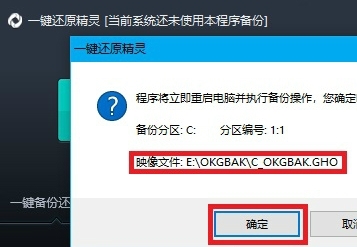
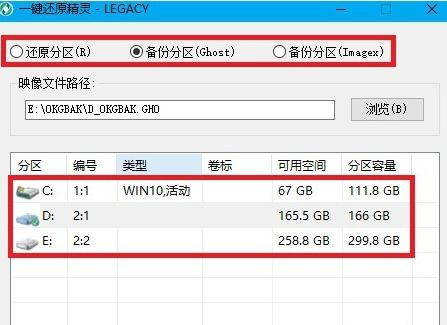
三、點擊【重啟繼續(xù)】,等待即可。
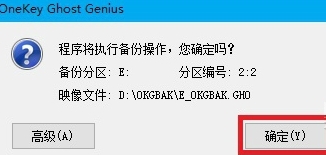
更新日志
更名為一鍵還原精靈專業(yè)版;
增加PQDI內核,使軟件能在一些不能使用GHOST的硬盤上正常運行;
在WINDOS下主界面上設置“重新備份”按鈕,突顯人性化;
在WINDOS下主界面高級選項中設置“進入DOS主界面”,方便使用設置密碼及禁止用戶備份等功能;
安裝時取消熱鍵設置(可以在安裝后進入高級選項中設置);
取消安裝時在每個分區(qū)生成防病毒文件夾,避免用戶誤解(更改成備份還原時刪除此類病毒文件);
修正安裝熱鍵時的一個BUG;
修正在某些電腦上使用出現(xiàn)不能正確備份的BUG;
去除dos工具箱中的PQMAGIC,避免使用后導致軟件失效;
采用最新引導器;
極大改進軟件兼容性,運行速度也得到提升;
解決卡巴斯基對原版本的誤報。
標簽: 系統(tǒng)還原
相關版本
下載地址
精品推薦
-

Acronis Backup Advanced(數(shù)據(jù)備份還原軟件)
詳情 -

Deep Freeze(冰點還原)
詳情 -

Deep Freeze
詳情 -

iPubsoft iPhone Backup Extractor
詳情 -

DeepFreeze冰點還原精靈企業(yè)版破解版
詳情 -

Acronis True Image中文完整破解企業(yè)版
詳情 -

Cobian Backup
詳情 -

冰點還原精靈Deep Freeze Patch密鑰破解注冊機
詳情 -

ghost一鍵還原工具
詳情 -

冰點還原精靈永久激活版
詳情 -

AOMEI Backupper注冊機
詳情 -

小白系統(tǒng)一鍵重裝
詳情 -

sqlbackupandftp破解版
詳情 -

冰點還原服務器版激活版
詳情 -

Acronis Backup Advanced
詳情 -

Exiland Backup Pro專業(yè)破解版
詳情
-
7 輕松備份傻瓜版
裝機必備軟件




















網(wǎng)友評論